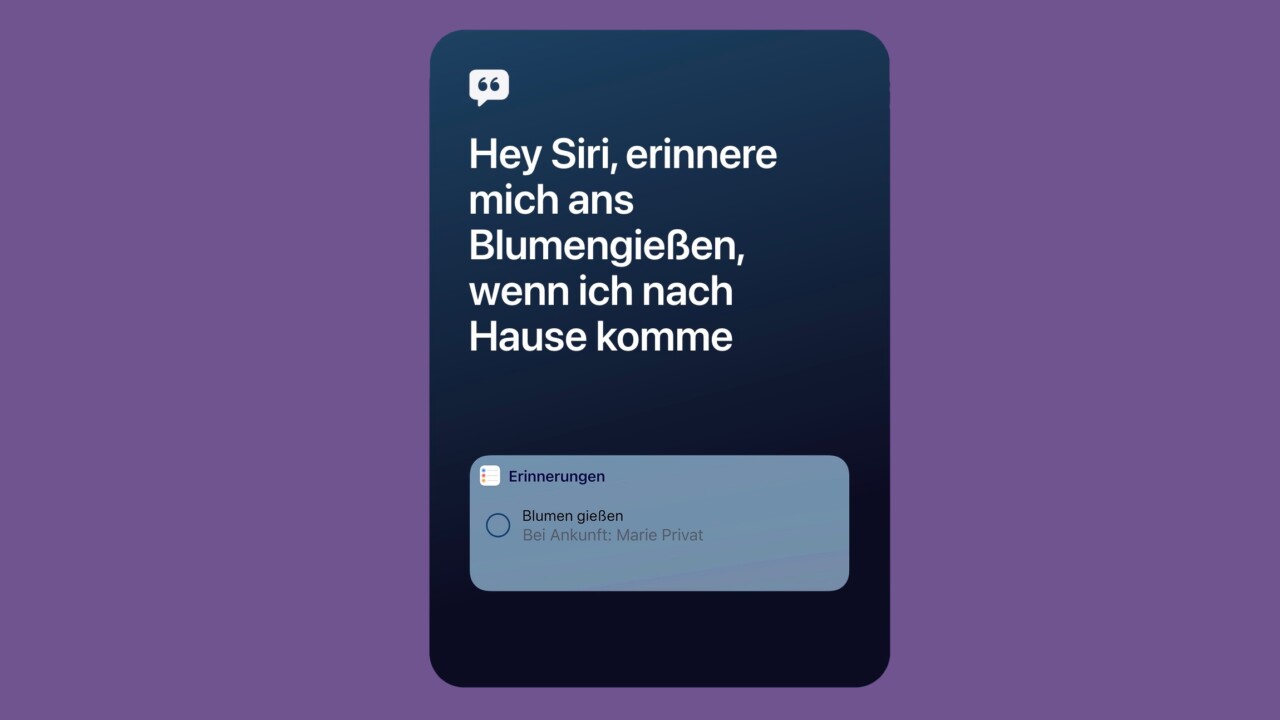Erinnerungen mit Siri zu erstellen, spart dir auf Dauer viel Tipperei und Zeit. Vor allem ist es auf dem iPhone und der Apple Watch viel einfacher, als die App „Erinnerungen“ aufzurufen und alles einzutippen. Wir zeigen dir kurz, wie es geht.
- Siri auf dem iPhone einrichten
- Siri auf der Apple Watch einrichten
- Erinnerungen mit Siri erstellen
- Schnellere Erinnerungen erstellen mit Siri
Siri auf dem iPhone einrichten
Wenn du Siri benutzen möchtest, musst du zuerst einmal in die Einstellungen deines iPhones gehen. Dort legst du fest, ob und wie du Siri nutzen willst. Ich habe alle drei Möglichkeiten aktiviert:
- Auf “Hey Siri” achten
- Für Siri Seitentaste drücken
- Siri im Sperrzustand erlauben
Die erste Option ist praktisch, wenn du gerade keine Hand frei hast. Am besten, du trainierst “Hey Siri” bei der Einrichtung nicht in deiner Hand direkt vor dem Mund, sondern ruhig so, wie du sie wahrscheinlich später verwendest. Vielleicht in zwei Metern Entfernung auf einem Tisch liegend.
Durch die Option mit der Seitentaste sparst du dir das Kommando vor der Eingabe. Diese Option nutze ich mit dem iPhone meistens, weil sie für mich am intuitivsten ist.
Und natürlich ist es unpraktisch, das iPhone erst entsperren zu müssen, damit Siri zuhört. Deshalb sind bei mir alle drei Optionen eingeschaltet.
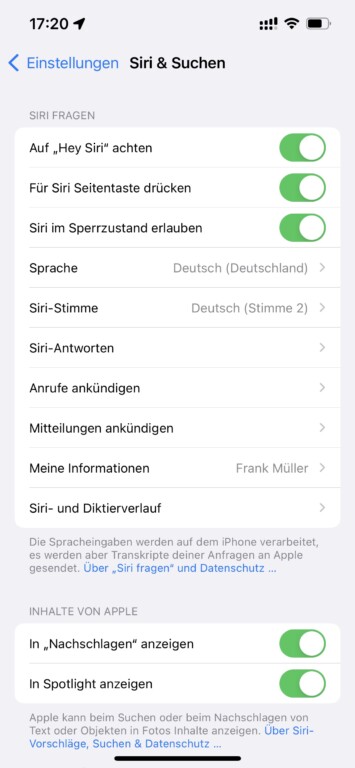
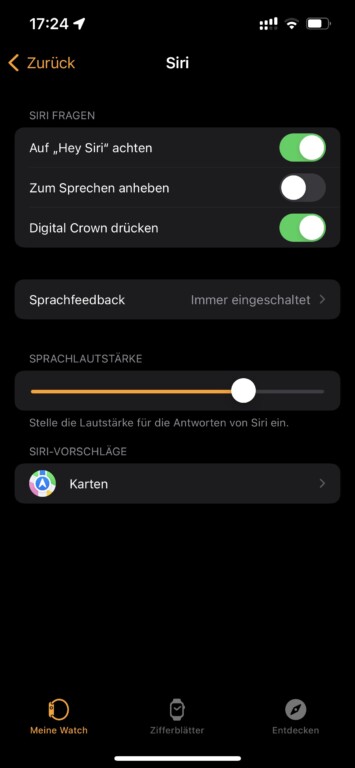
Siri auf der Apple Watch einrichten
Auf der Apple Watch kannst du Siri ebenfalls einstellen, hier hast du aber etwas andere Optionen:
- Auf “Hey Siri” achten
- Zum Sprechen anheben
- Digital Crown drücken
Die erste Option ist selbsterklärend: Siri hört auf dein Kommando “Hey Siri”. Du kannst es dir sparen, wenn du die zweite Option aktivierst und den Arm anhebst, um deinen Sprachbefehl zu geben. Das funktioniert für mich aber nicht jedes Mal zuverlässig, deshalb drücke ich immer die Digital Crown. Das geht für meinen Geschmack am schnellsten. Nur für den Fall, dass ich die Hände nicht frei habe, ist bei mir die erste Option aktiviert.
Jetzt geht es aber an die Erinnerungen.
Erinnerungen mit Siri erstellen
Sobald Siri die Worte “Erinnere mich” hört, weiß das System, dass es um die Einrichtung einer Erinnerung geht. Also zum Beispiel „Erinnere mich an: Artikel über Siri schreiben.“ Du kannst aber auch Erinnerung in eine bestimmte Liste setzen lassen. Ich habe zum Beispiel eine Liste mit dem Titel „🛒 Einkaufen“, die ich mit meiner Frau teile. Wenn ich Siri sage „Setze Milch auf meine Einkaufsliste“, dann macht sie genau das. Am besten, du probierst einmal verschiedene Arten aus und bleibst dann bei der, die für dich am besten funktioniert.
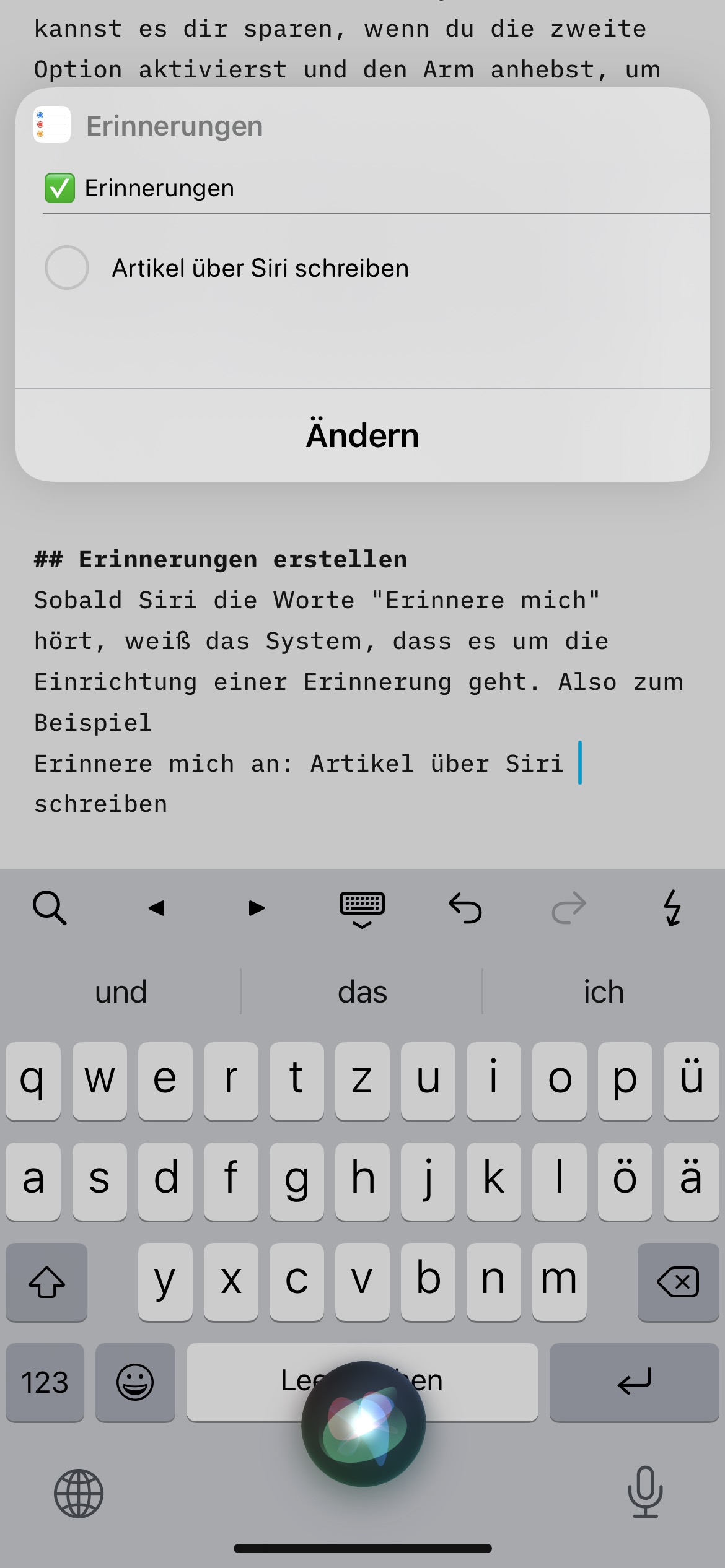
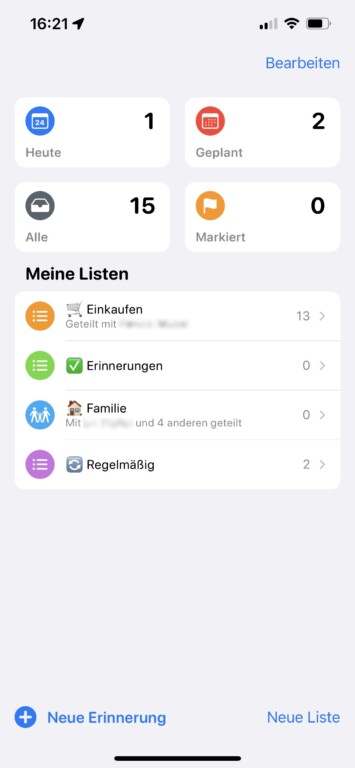
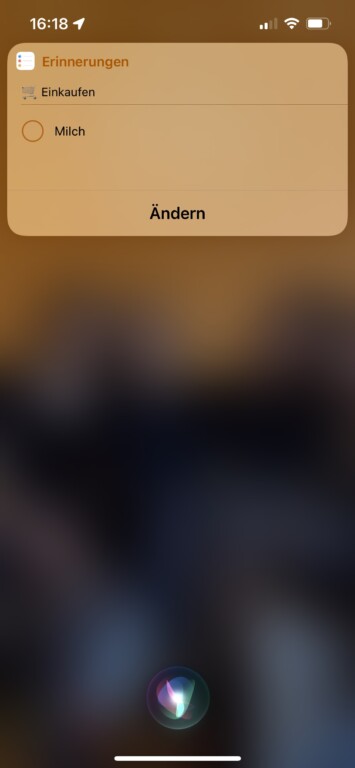
Erinnerungen mit zeitgebundenem Alarm erstellen
Du kannst mit Siri nicht nur deine Erinnerungen mit allen möglichen ToDos füllen. Du kannst dich auch zu einer bestimmten Zeit daran erinnern lassen. Klar eigentlich, wenn die App “Erinnerungen“ heißt. Dazu gibst du die Uhrzeit mit an. Entweder als feste Zeit oder als relative. „Erinnere mich am [am Donnerstag] um 10:00 Uhr an: Artikel zu Siri hochladen.“
Mit einer relativen Zeit meine ich Folgendes: „Erinnere mich morgen um 10:00 Uhr an Artikel zu Siri hochladen“ oder „Erinnere mich in 5 Minuten an Artikel zu Siri hochladen“. Siri versteht die üblichen relativen Zeitangaben wie morgen, in einer Stunde oder auch „Erinnere mich jeden Donnerstag um 8:35 Uhr an Tabletten nehmen“.
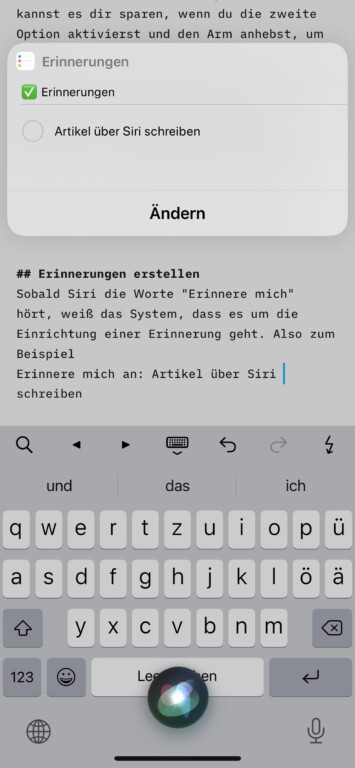
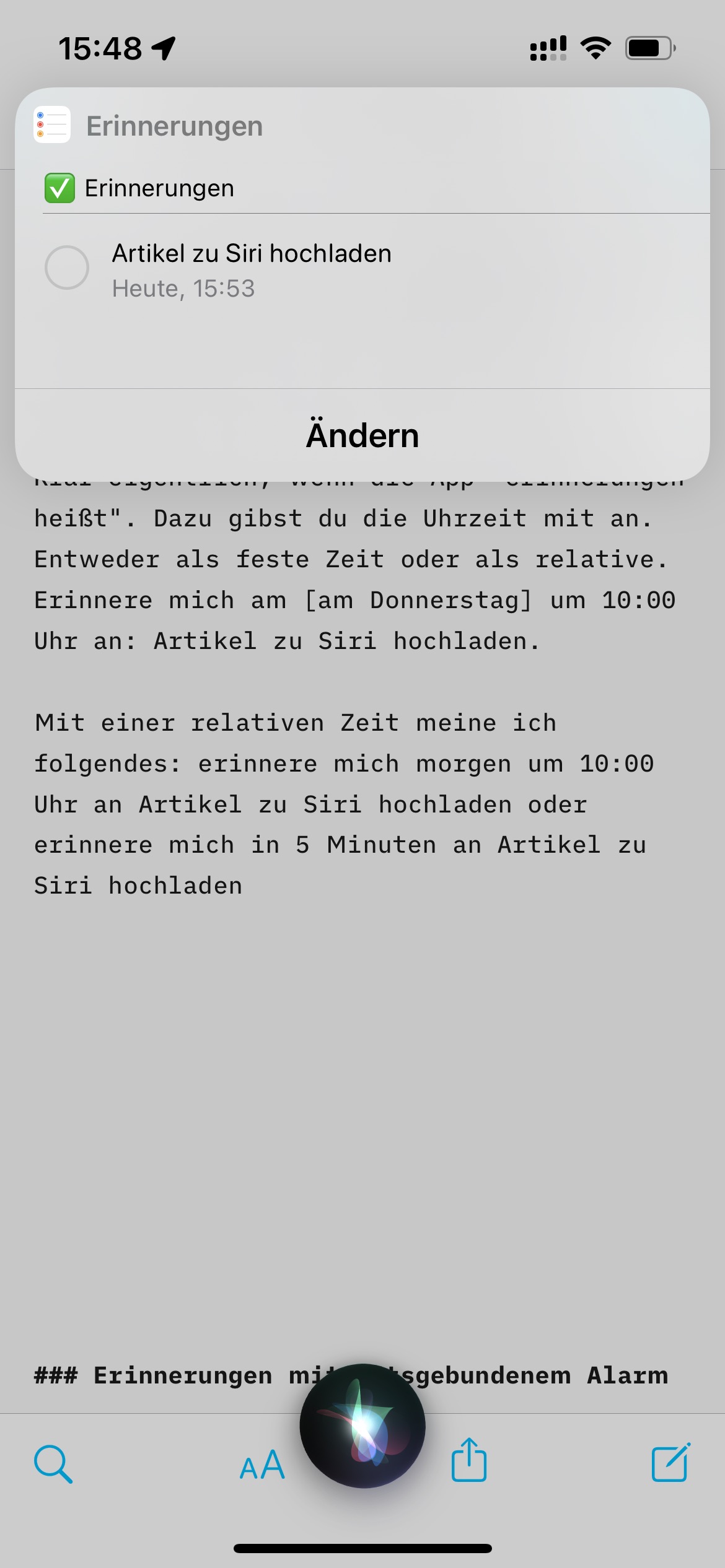
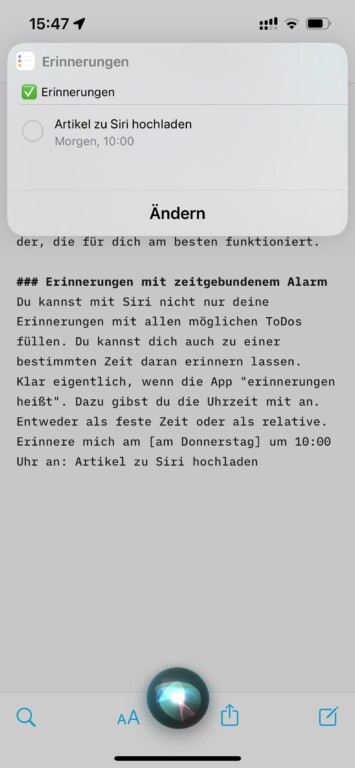
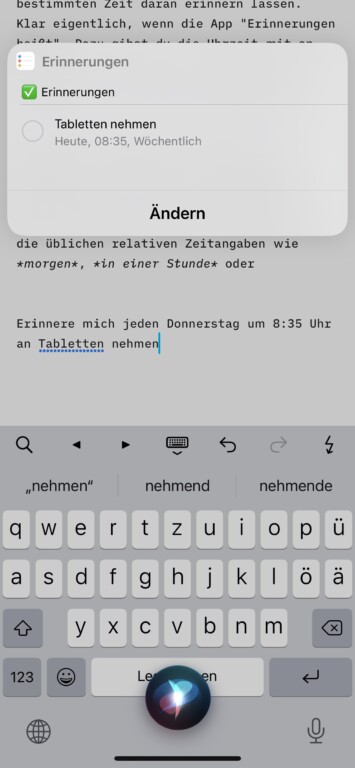
Ja, auch regelmäßig wiederkehrende Erinnerungen kannst du über Siri eingeben. Das ist alles schon sehr praktisch, aber es kommt noch besser.
Erinnerungen mit ortsgebundenem Alarm erstellen
Du kannst dich nicht nur zu einer bestimmten Zeit erinnern lassen, sondern auch, wenn du einen bestimmten Ort erreichst oder verlässt. Zum Beispiel, wenn du bei der Arbeit ankommst oder in der Nähe deines bevorzugten Supermarktes bist. Diese Orte musst du schon definiert haben. Bei mir sind es Arbeit und Zuhause.
„Einsteigen ins Auto“ und „Aussteigen aus dem Auto“ wird automatisch hinzugefügt, wenn du ein Auto über CarPlay mit deinem iPhone koppelst. Und dann kannst du dich noch am „Aktuellen Ort“ erinnern lassen. Dadurch sparst du dir die Vorabdefinition bestimmter eigener Orte.
Willst du dich also immer ans Einkaufen erinnern lassen, wenn du in der Nähe deines Supermarktes bist, sagst du Siri beim nächsten Besuch: „Erinnere mich an Einkaufen, wenn ich den aktuellen Ort erreiche.“
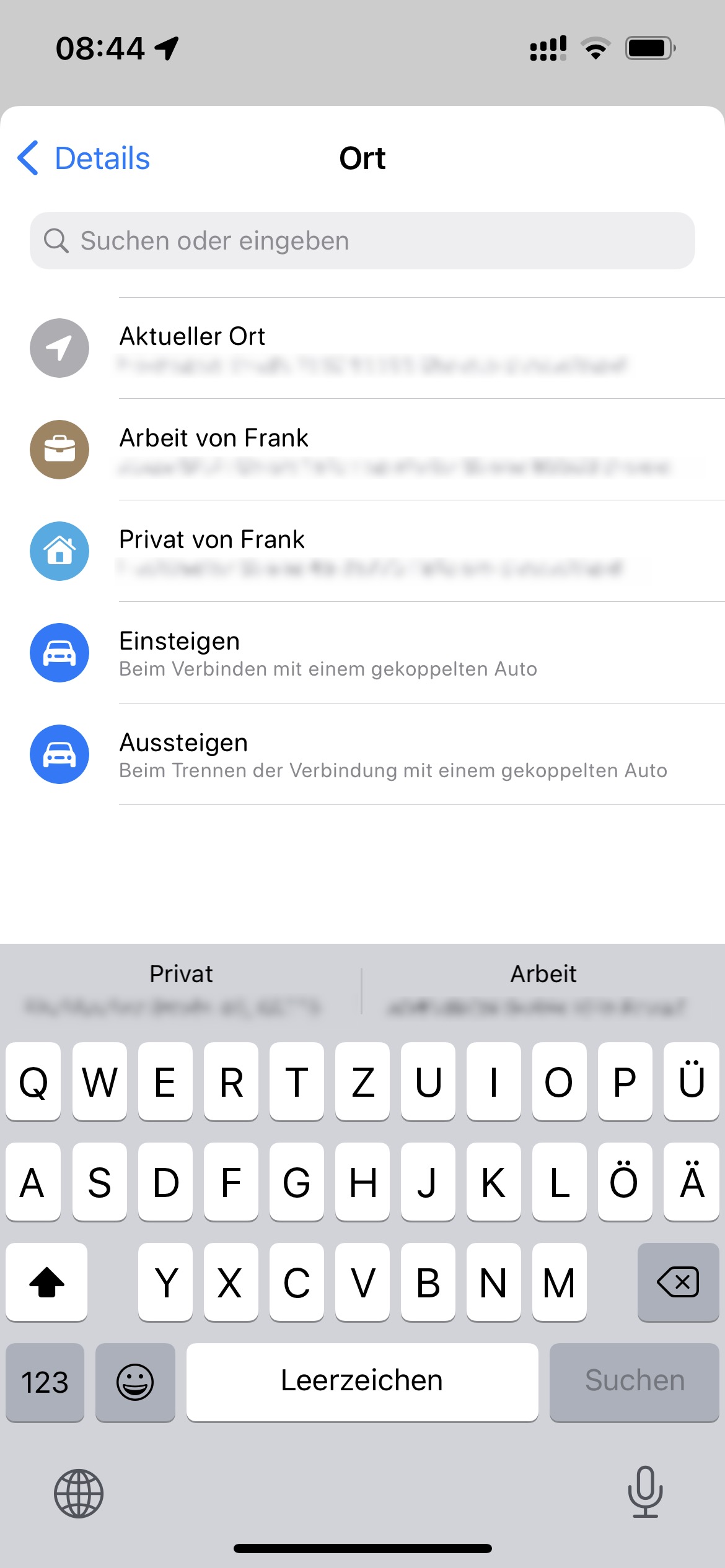

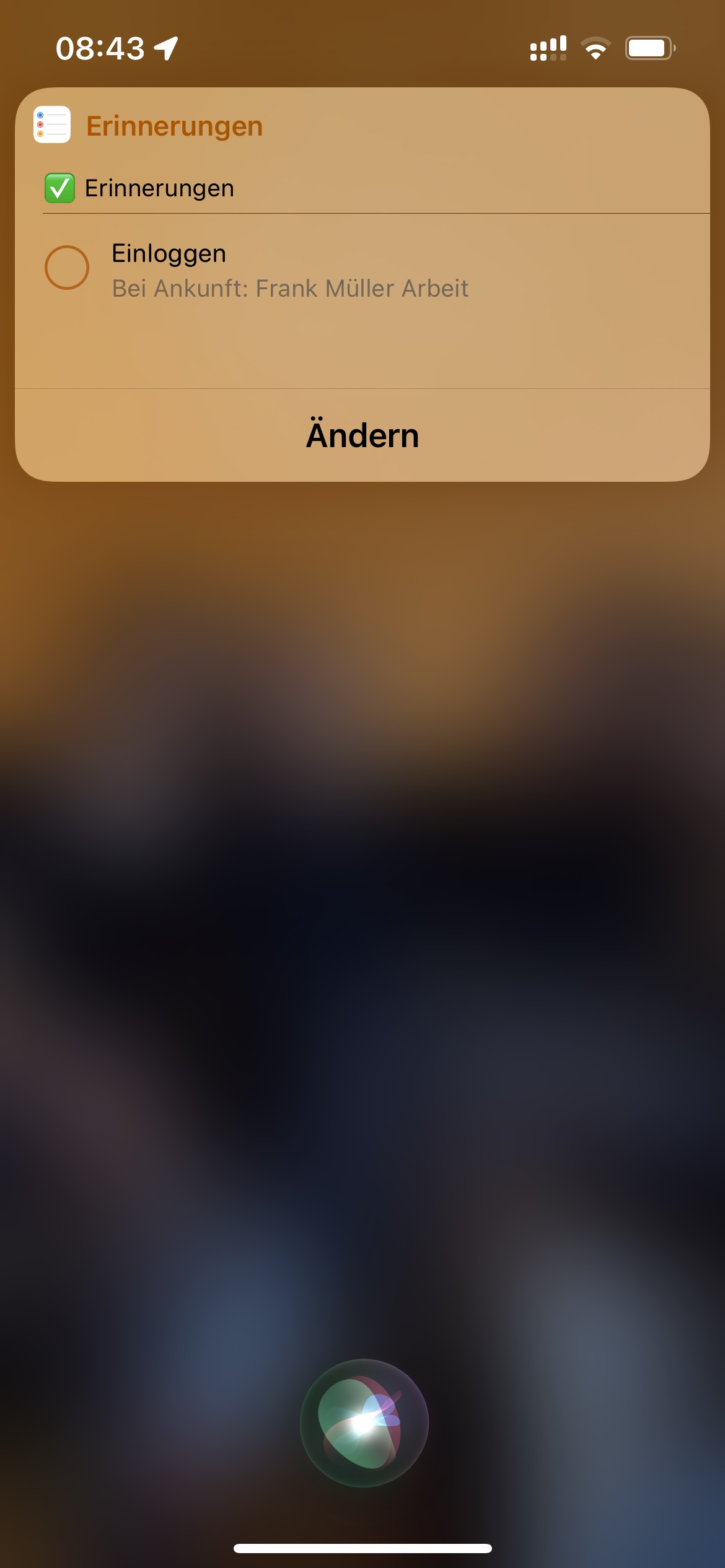
Schnellere Erinnerungen erstellen mit Siri
Für mich ist Siri der ideale Weg, Erinnerungen zu erstellen. Ich drücke die Taste, sage einen Satz und alles ist erledigt. Schneller und einfach geht es nun wirklich nicht.
Wie hältst du es mit Erinnerungen? Lässt du das auch über Siri erledigen oder tippst du lieber? Hast du noch einen Tipp für Erinnerungen? Dann hinterlass ihn gerne für alle in den Kommentaren. Und wenn du Erinnerungen mit Google Assistant oder mit Alexa erstellen willst, klick einfach auf die Links zu den Artikeln von Sven.